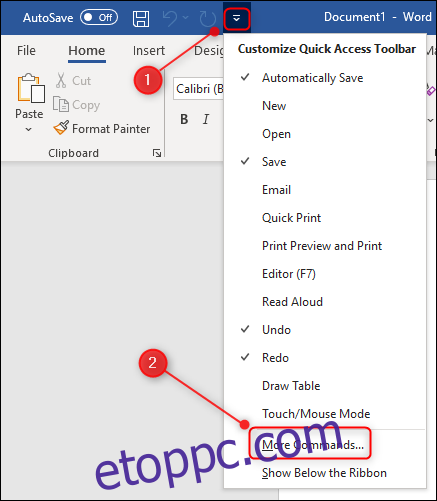A Microsoft Office régebbi verzióiban volt látható „pásztázó kéz” opció, amely lehetővé tette a fájlok görgetését az egérrel. A funkció az Office 2010 környékén nem volt látható, így a következőképpen teheti újra elérhetővé ezt a rendkívül praktikus funkciót.
Mi az a „panning kéz”?
A pásztázási kéz a Microsoft Office (és az Internet Explorer) egyes alkalmazásaiban található eszköz, amely az egérmutatót kézikonná változtatja, és lehetővé teszi a bal gomb lenyomva tartását és az oldal fel-le vagy balra-jobbra húzását ahelyett, hogy a görgetősávok vagy egérgörgő.
Az Office régebbi verzióiban a pásztázó kéz a görgetősávok tetején volt látható. Az Office 2013-ra eltűnt a szabványos felületről, de a funkcionalitás továbbra is megvan, ha szüksége van rá.
Különösen hasznos hosszú dokumentumok vagy nagyméretű táblázatok esetén, amelyek a jobb oldalon haladnak el. A pásztázási kéz nagyon precíz, és lehetővé teszi az oldal minden irányba történő húzását, átlósan is, ezért volt népszerű eszköz a nagyméretű, lefelé és keresztben görgető táblázatok navigálására.
Talán észrevette, hogy azt mondtuk, hogy ez egy népszerű eszköz a nagy táblázatokban való navigáláshoz. Ennek az az oka, hogy sajnos a pásztázási kéz már nem érhető el Excelben, de a OneNote, a Word és az Outlook esetében továbbra is elérhető.
Hogyan tehetem láthatóvá a „pásztázó kezet”?
A pásztázó kéz nem adható újra a görgetősávok tetejére – ami szerintünk kár, mert nagyon hasznos –, de a szalaghoz vagy a gyorselérési eszköztárhoz igen. Ennek folyamata mindkettőnél hasonló, de hozzáadjuk a gyorselérési eszköztárhoz. Ha hozzá szeretné adni a szalaghoz, akkor ehhez van utasításunk.
Ebben a példában a Word-et fogjuk használni, de az utasítások ugyanazok a OneNote-ban és az Outlookban.
Nyissa meg a Word alkalmazást, kattintson a lefelé mutató nyílra a gyorselérési eszköztáron, majd válassza a „További parancsok” lehetőséget.
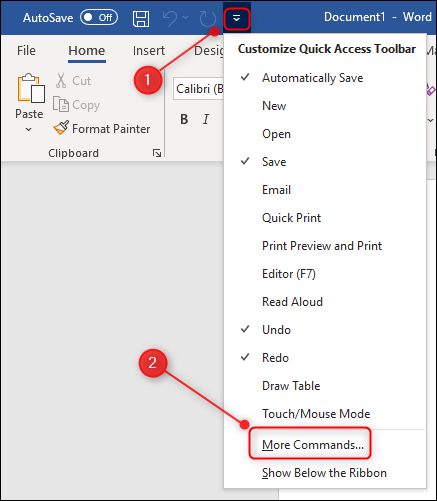
Válassza a „Népszerű parancsok” melletti nyilat, és a legördülő menüből válassza a „Parancsok nincsenek a szalagon” lehetőséget.
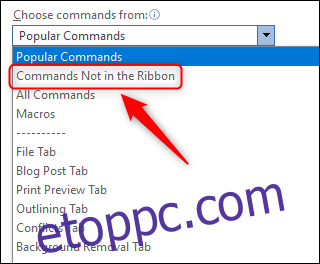
Görgessen le a „Pásztázás kéz” parancsig, és válassza ki. Kattintson a „Hozzáadás” gombra, majd válassza az „OK” lehetőséget.
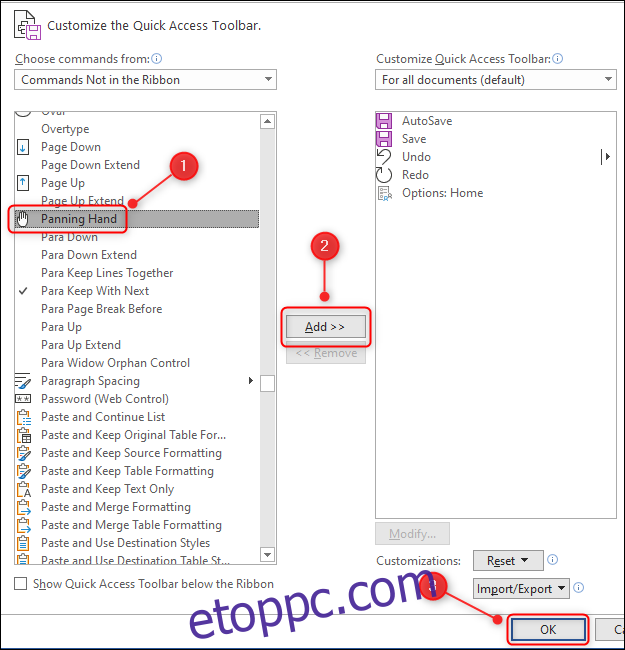
A kéz szimbólum most látható lesz a gyorselérési eszköztáron.
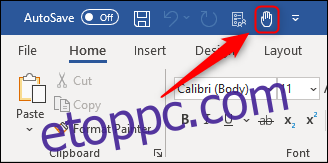
Használatához egyszerűen kattintson a kéz ikonra, és a kurzor kézké változik. Tartsa lenyomva a bal egérgombot vagy a trackpad gombját, és húzza körbe az oldalt.
A normál kurzorra való visszatéréshez kattintson ismét a kézgombra az eszköztáron, vagy nyomja meg az ESC billentyűt.